

Sedex Advance 是 Sedex 在线平台系统的名称。为了明确您的正常使用,我们建议:
1. 确保有稳定与快速的互联网接入
2. 为了更好阅读此快速指南,您可以通过按住Ctrl 键并拖动鼠标滚轮放大此页面。
3. 确保您电脑的上网浏览器安装如下其中一种版本的浏览器建议不要使用IE,360或QQ浏览器、进行操作, 这些浏览器可能会因为兼容性问题导致系统页面跳转失败的情况发生。
• Mozilla Firefox 最新版(火狐浏览器)
• Google Chrome 最新版(谷歌浏览器)
• Safari 最新版( IOS 系统浏览器)
• Microsoft Edge/OPERA 最新版
作》;若您已经完成该步骤,请忽略此提醒。
这些客户将不认可作为供应商的您进行自我上传审核报告到SEDEX 账户上的操作。该指南会对上述两种上传方式进行解释与指引。

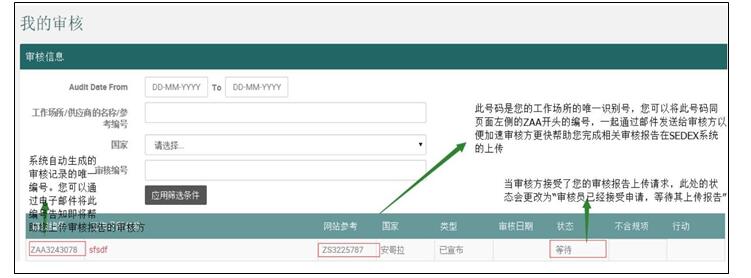
5. 第五步: 完成以上操作,请耐心等待审核方将相关的相关社会责任审核报告上传到您的 SEDEX 账户上。
• 您也可以留意,上述页面中的“状态”在不同阶段将显示不同的内容
阶段一 等待:说明您已经将审核报告的上传请求发送到审核方,等审核员接受。
阶段二 审核员已经接受申请,等待其上传报告:说明审核方接受了您审核报告需要上传的申请, 审核方正在处理中...
阶段三 报告已上传,等待供应商确认发布:说明审核方已经将审核报告以及相关问题点上传到您的 SEDEX 账户中,但需要等待您的确认。
阶段四 已发布:说明您已经查看过审核报告内容没有异议。同时该报告已经处于发布状态,与您建立贸易关系并且被开放对应工作场所开放权限的客户可以查看到该报告。
一旦,您看到上述页面中的状态栏显示为“报告已上传,等待供应商确认发布”,您可以进入到后续模块(此快速指南第四页)进行发布流程。即社会责任审核报告的确认与发布。
二、由您自己上传到贵司 Sedex 账户上(由于绝大多数的客户不接受供应商自行上传的审核报告, 请务必事先与您的最终客户沟通并获取他们的同意再进行操作)
注意:
自行上传审核报告到您的 SEDEX 账户上,您只可以将审核报告的报告文档以附件的形式上传; 自行上传的审核报告将无法从 SEDEX 系统中进行相关修改与移除
请依照上述《一、由执行审核的审核公司或者您的客户的审核员上传到您的 SEDEX 账户中是绝大多数客户的要求!》指引的“第一步与第二步”,完成后请根据以下指引完成后续的操作。
第三步: 进入到“创建审核记录以方便上传审核报告”的页面(如下图所示) 注意:
1. 审核方类型-“商业审计公司”(商业审核公司):一般指以公司为单位使用 Sedex 平台帮助供应商类型会
员上传企业社会责任审核报告的商业审核公司((即 Sedex SSF 审核公司会员))。
• 您可以通过以下链接查看到此成员清单:https://www.sedexglobal.com/zh-hans/会员/审核员会员/
2. 审核方类型-“独立审计师”(独立审核员):一般指上述链接中未提及的以个人为单位帮助供应商类型 会员上传企业社会责任审核报告的审核公司属于“独立审计师”
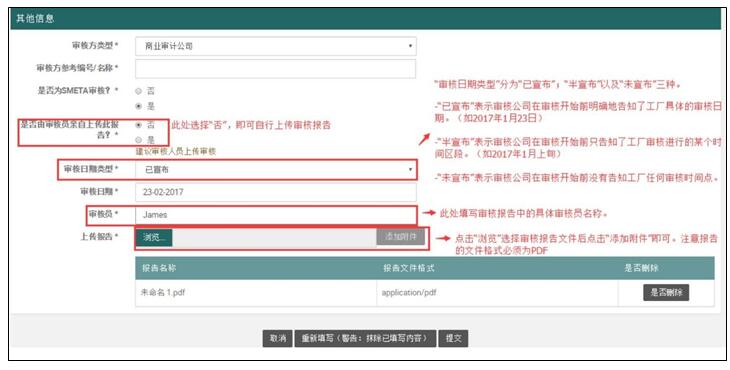
第四步:在您完成上述页面中的内容并且点击“提交”后,页面将会跳转至“我的审核”页面,并且会生成一条全新的审核记录。
1. 注 意
系统会生成的审核记录中有以ZAA开头的参考编号,此编号是审核员识别审核记录的唯一识别号。
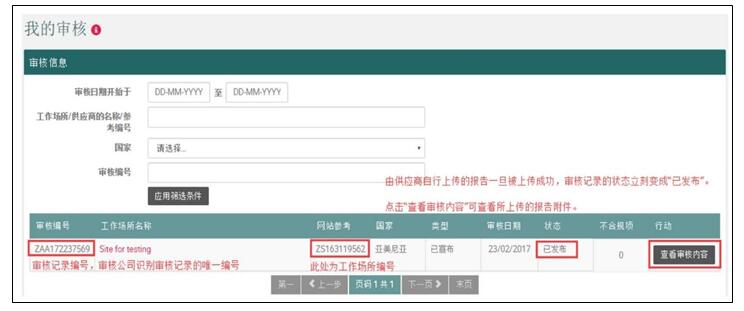
2. 注 意
由于是属于供应商自行上传审核报告,因此审核记录状态直接显示为“已发布”。您以及您开放了工作
场所权限的客户就可以在各自账号的对应页面中点击“查看审核内容”按钮查看供应商自行上传审核报告。
自行上传的审核报告的记录中只存在以附件形式存在的报告原件。没有任何与审核员,审核详情以及问题点的相关内容。这也意味着自行上传的报告时无法进行纠正措施上传动作的。
三、社会责任审核报告的确认与发布
注意:
• 若您选择自行上传社会责任审核报告到您的 SEDEX 账户上,此种情况下您无需对该上传完毕的审核报告进行“确认与发布”的动作;
• 若您选择由执行审核的审核公司或者您的客户的审核员上传到您的 SEDEX 账户上,您需要依照下述步骤完成相关操作。
• 建议您在审核员上传审核报告后的 7 日内,按照以下流程发布审核报告,以便客户(买家会员)能够及时查看到该审核报告。
1. 第一步: 登录
点击 https://sedexadvance.sedexonline.com/sso/#/login 用注册邮箱登录账号。
• 注意:密码区分大小写;若登录后出现密码过期的提示请关闭浏览器后重新登录
2. 第二步: 审核 > 我的审核 > ,随后在呈现的页面的底部,您会看到(如下图所示)
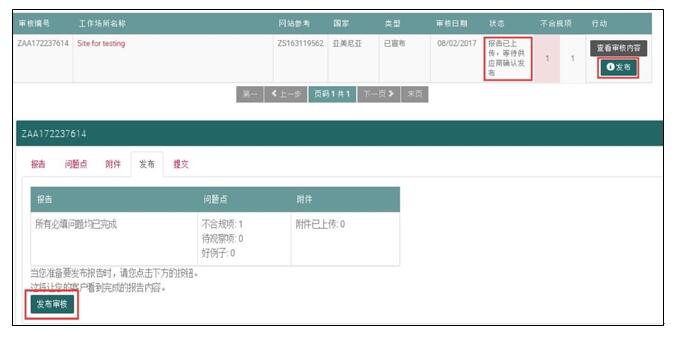
3. 第三步: 点击“发布”>“发布审核”,返回我的审核页面后,显示该报告已经处于“已发布”。
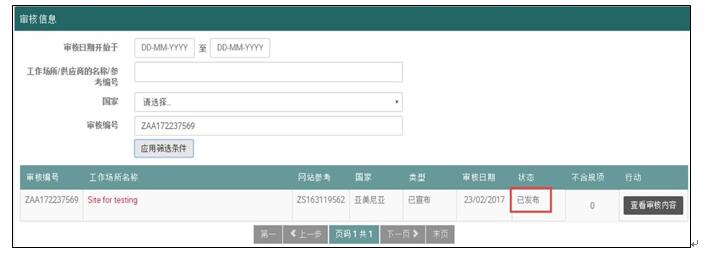
四、查阅报告中的问题点并添加纠正措施
在完成上述操作后,您可以依照下述方式来查看报告中的问题点并添加相关纠正措施。
1. 第一步:登录
点击 https://sedexadvance.sedexonline.com/sso/#/login 用注册邮箱登录账号。注意:密码区分大小写;若登陆后出现密码过期的提示,请关闭浏览器后重新登陆 。
2. 第二步:.进入“ 审核”>“我的审核”>点击“查 看审核内容/View Audit”>选择“问 题点/问题点”随后在呈现的页面底部,您将看到如下图所示内容。
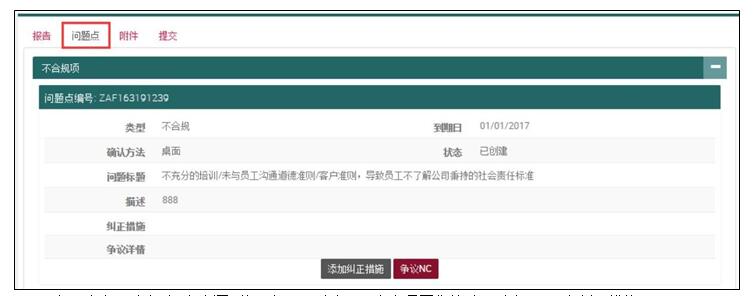
• 问题点有三种类型:好例子/待观察项/不合规项。仅仅需要您针对“不合规项”添加纠正措施。
3. 第三步: 点击页面下方(如下图所示)的“添加纠正措施”
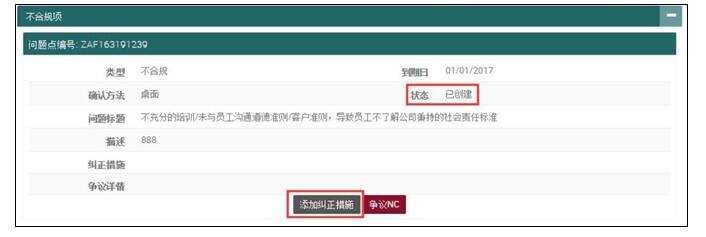
随后在弹跳出的“对话框”中输入相关纠正措施的描述(请用英文输入)并点击“保存”。
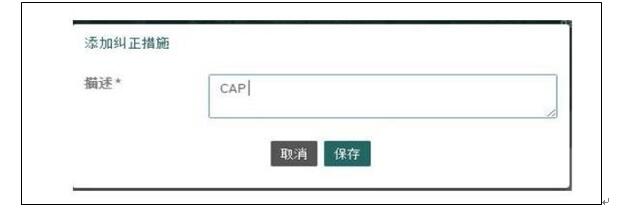
4. 第四步:完成以上步骤后,您会看到一条纠正措施的记录被创建,并且有两个新的按钮:查看/编辑 。
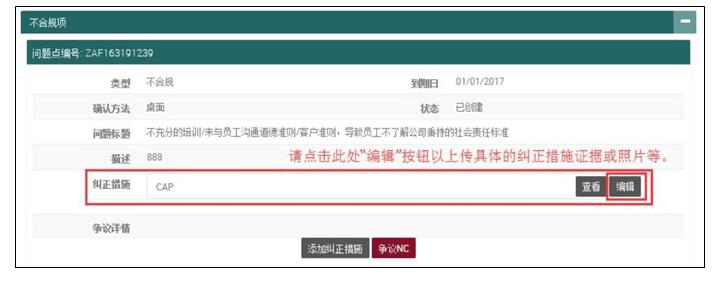
请点击“编辑”按钮来添加具体的纠正措施证据或照片。
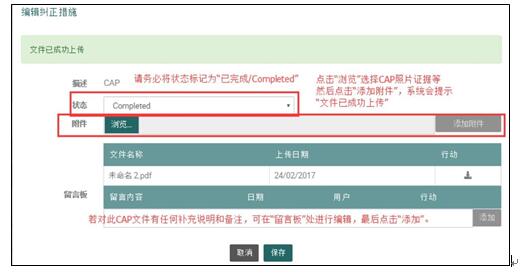
保存成功后,相应的问题点下方会出现新的按钮“将已添加的纠正措施提交至审核员”。
• 若有多条纠正措施的记录(无论有效或者无效的纠正措施记录),请确保所有纠正措施的状态都标记为“Completed/已完成”后,方可进行纠正措施的提交动作。
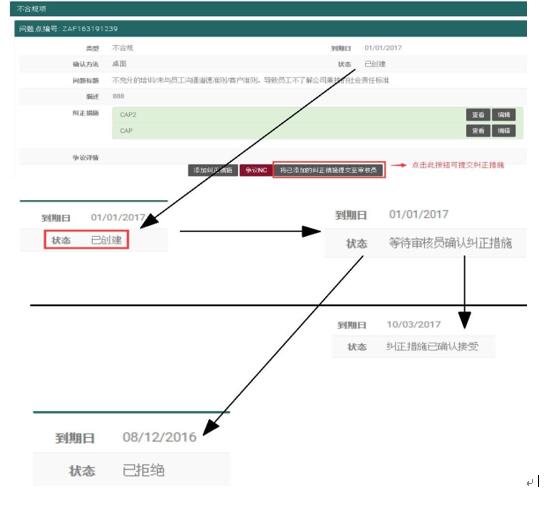
5.第五步: 现在您会看到上述页面中的“状态”已经从“已创建”变成“等待审核员确认纠正措施”
6.第六步: 您就可以耐心等待审核员完成相关纠正措施的确认。一旦纠正措施的确认完成,会有两种情况出现
• 您的纠正措施被审核员接受,此种情况下,您的问题点的状态将变成“纠正措施已确认接收/Veirfied”
—— 说明该问题点已经关闭 。恭喜您!就该问题点您无需采取任何后续行动。
• 您的纠正措施被审核员否决,此种情况下,您的问题点的状态将变成“取得的进展(Progress Made)”或“拒绝(Rejected)”
—— 那您还需要在原有提交的纠正措施上进行修改或者添加新的纠正措施,并再次提交给审核员, 直至该问题点的状态变成 “ 纠正措施已确认接受(Verified )”
到现在为止,您已经完成了作为供应商会员在 SEDEX 系统上的另一关键操作“审核报告的上传、确认以及添加纠正措施”。
温馨提示:
• 一旦社会责任审核报告有您的审核方上传成功后,请在第一时间“发布”该报告,以方便您的客户查阅相关报告的完整信息及问题点;
• 根据我们的经验,您的客户(采购商以及进口商)特别在意您“报告发布的速度”以及“问题点纠正措施的提交进 度”;
• 审核方,特别是商业审核公司的工作人员因每日处理相关报告上传以及问题点纠正措施核实的数量巨大,所以对于特别紧急的相关报告上传以及纠正措施的核实,
• 建议您提供相关的 ZAA 开头的审核记录编号,通过邮件或电话的形式给予审核方工作人员进行查询。关于此SEDEX ADVANCE快速指南的声明:
1. 此快速指南中所有的截图都源于非真实的测试账号数据。
2. 由于 Sedex Advance 是一个不断升级与变化(采纳会员的反馈与建议从而持续逐步新增功能)的系统。因此快速指南具有时效性。
4. Sedex 管理员会在条件允许的情况下每六个月更新一次此快速指南,当前的版本为
Sedex Advance Guidance -ZH-02-V201703
5. 若您对快速指南有任何建议或者反馈,欢迎发送邮件至 helpdeskchina@sedexglobal.com 告知我们。邮件主题为“对于 Sedex Advance 快速指南的建议与反馈”。
6. 该快速指南中所涉及到的文字与截图均为 SEDEX GLOBAL 独有知识产权,请勿随意篡改引用。
您可以通过以下链接查看到此成员清单:https://www.sedexglobal.com/zh-hans/会员/审核员会员/
2. 审核方类型 —“独立审计师”(独立审核员):一般指上述链接中未提及的以个人为单位帮助供应商类型会员上传企业社会责任审核报告的审核公司属于“独立审计师”。
2.审核方类型 —“独立审计师”(独立审核员):一般指上述链接中未提及的以个人为单位帮助供应商类型会员上传企业社会责任审核报告的审核公司属于“独立审计师”
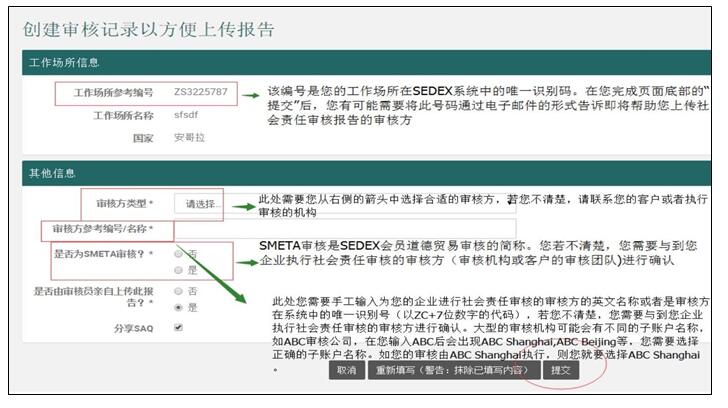
更多验厂资讯,请关注精彩验厂:









